Cách thay đổi DPI trong Photoshop
Nếu bạn muốn in ảnh chất lượng cao, DPI hoặc số chấm trên mỗi inch là một trong những thông số thiết yếu cần lưu ý. Tối ưu hóa DPI ảnh hưởng đến độ rõ nét và chất lượng của ảnh bạn đang in.
Nếu bạn muốn tìm hiểu cách thay đổi DPI trong Photoshop, không nhìn xa hơn. Trong bài viết này, chúng tôi sẽ hướng dẫn bạn cách thực hiện theo một số cách và thảo luận những điều cần lưu ý khi làm việc với DPI.
Cách thay đổi DPI trong Photoshop Elements
Mở hình ảnh trong Photoshop. Nhấn “Hình ảnh” trong menu Photoshop Elements.
Nhấn vào”Thay đổi kích thước”. Nhấn vào”Kích thước hình ảnh”.
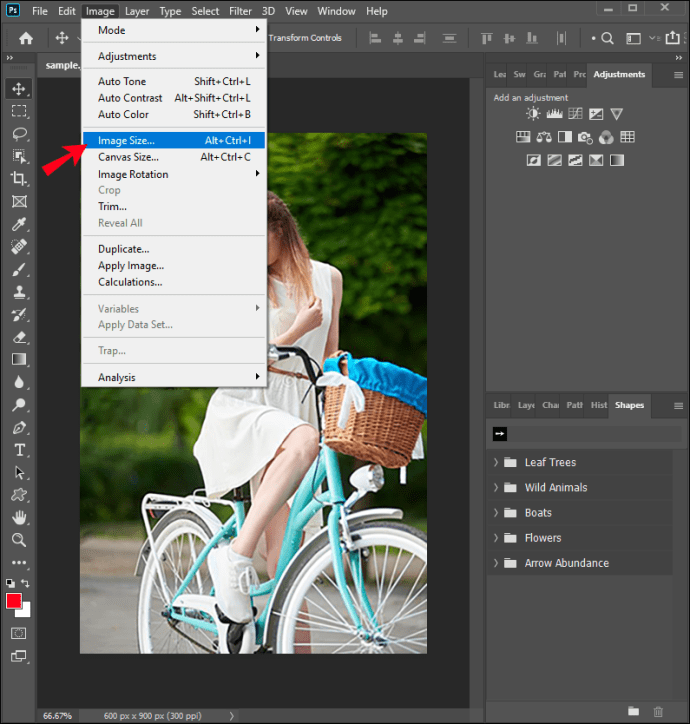 Nếu bạn muốn thay đổi hình ảnh kích thước hoặc độ phân giải và thay đổi số lượng pixel, đánh dấu hộp kiểm có tên “Lấy lại hình ảnh”. Nếu bạn không muốn thay đổi số lượng pixel, hãy bỏ chọn hộp kiểm.
Nếu bạn muốn thay đổi hình ảnh kích thước hoặc độ phân giải và thay đổi số lượng pixel, đánh dấu hộp kiểm có tên “Lấy lại hình ảnh”. Nếu bạn không muốn thay đổi số lượng pixel, hãy bỏ chọn hộp kiểm.
Nhập số lượng DPI mong muốn trong”Độ phân giải.”
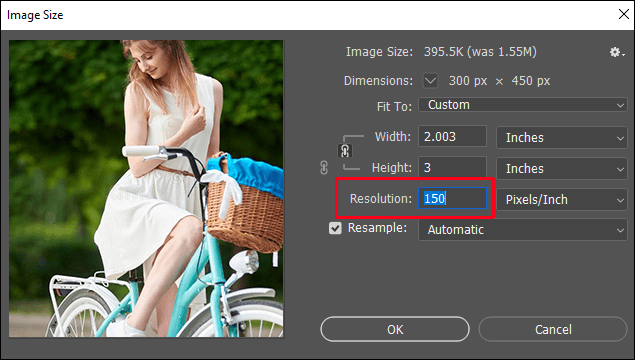 Nhấn vào “Ok.”
Nhấn vào “Ok.”
Tôi có thể thay đổi DPI trong Photoshop Express không?
Rất tiếc, nếu bạn có ứng dụng Photoshop Express, bạn sẽ không thể thay đổi DPI. Bạn có thể điều chỉnh kích thước hình ảnh của mình và chọn chất lượng ưa thích, nhưng ứng dụng không cho phép bạn thay đổi DPI.
Cách thay đổi DPI trong Photoshop trên iPad
Mở hình ảnh mong muốn trong Photoshop. Nhấn vào biểu tượng bánh răng để mở tab “Thuộc tính tài liệu”. Nhấn vào “Kích thước hình ảnh”. Trong “Độ phân giải”, hãy nhập lượng DPI mong muốn. Nhấn “Ok.”
Cách thay đổi DPI trong Photoshop mà không thay đổi Kích thước
Mở hình ảnh mong muốn trong Photoshop. Nhấn “Hình ảnh” trong menu Photoshop.
Nhấn vào“ Thay đổi kích thước.”Nhấn vào”Kích thước hình ảnh.”
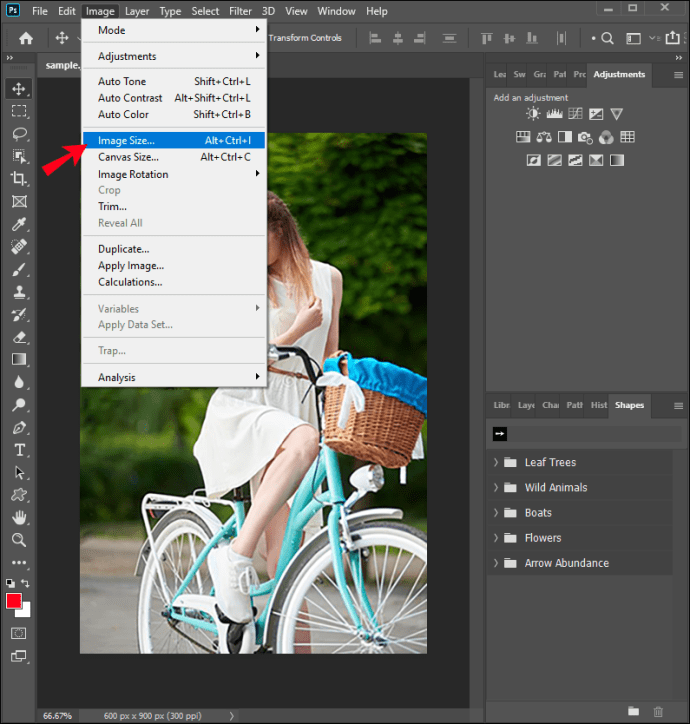 Đảm bảo rằng hộp kiểm “Hình ảnh lấy lại mẫu” được bỏ đánh dấu.
Đảm bảo rằng hộp kiểm “Hình ảnh lấy lại mẫu” được bỏ đánh dấu.
Thay đổi DPI trong“ Độ phân giải.”
Nhấn vào“ Ok.”
Kích thước hình ảnh và số lượng pixel sẽ giữ nguyên, trong khi chiều cao và chiều rộng của hình ảnh sẽ thay đổi tương ứng.
Cách thay đổi DPI trong khi xuất Photoshop
Photoshop có nhiều tùy chọn khác nhau để lưu và xuất hình ảnh của bạn. Trong số những người khác, bạn có tùy chọn”Xuất dưới dạng”. Điều quan trọng cần lưu ý là Adobe đã đặt độ phân giải mặc định để xuất 72 DPI. Nếu bạn thay đổi độ phân giải của hình ảnh thành 300 DPI và nhấn”Xuất dưới dạng”để lưu ảnh, độ phân giải sẽ tự động thay đổi thành 72 DPI. Điều này xảy ra vì tùy chọn “Xuất dưới dạng” sẽ xóa siêu dữ liệu của hình ảnh.
Vì lượng DPI chỉ quan trọng khi bạn in hình ảnh, Adobe cho rằng bạn sẽ sử dụng tùy chọn “Xuất dưới dạng” chỉ dành cho web. Đó là lý do tại sao tốt nhất bạn nên sử dụng tùy chọn “Lưu dưới dạng” khi thay đổi DPI trong Photoshop.
Câu hỏi thường gặp bổ sung
DPI có giống PPI không?
DPI không giống như PPI. DPI, hoặc số chấm trên inch, là số lượng điểm in trên một inch khi được in bằng máy in. Nó được sử dụng để mô tả số lượng chấm mực được đặt trên giấy bởi máy in để tạo ra hình ảnh.
PPI, hoặc pixel trên inch, là số pixel trong một inch của hình ảnh hiển thị trên màn hình. PPI được sử dụng để chuẩn bị hình ảnh để in.
Hai thuật ngữ này là thường được sử dụng thay thế cho nhau vì nhiều lý do. Thứ nhất, mặc dù PPI đề cập đến hình ảnh trên màn hình, nhưng nó có thể ảnh hưởng đến chất lượng của hình ảnh được in. Nếu một hình ảnh chứa ít pixel hơn, nó sẽ không có nhiều chi tiết và chất lượng sẽ giảm. Càng nhiều pixel càng tốt. Thứ hai, cả DPI và PPI đều liên quan đến độ rõ nét của hình ảnh. DPI là hình ảnh trông như thế nào khi in ra, PPI là hình ảnh hiển thị trên màn hình.
Trong khi PPI ảnh hưởng đến chất lượng của t anh ấy đã in hình ảnh, DPI không ảnh hưởng đến chất lượng của hình ảnh trên màn hình theo bất kỳ cách nào. Nó chỉ đề cập đến chất lượng hình ảnh khi in.
Do đó, khi chúng tôi nói rằng chúng tôi đang thay đổi DPI trong Photoshop, chúng tôi thực sự đang thay đổi PPI ảnh hưởng đến hình ảnh được in và được chuyển thành DPI sau khi in.
Tại sao tôi muốn thay đổi DPI?
Vì DPI có liên quan đến hình ảnh in nên việc thay đổi và tối ưu hóa nó sẽ ảnh hưởng đến độ rõ nét và chất lượng của hình ảnh của bạn. Bằng cách thay đổi nó, bạn sẽ ngăn hình ảnh của mình bị mờ, nhòe và không rõ ràng. Nếu hình ảnh của bạn được đặt để in ở DPI chính xác, bạn sẽ nhận được hình ảnh có chuyển tiếp mượt mà, các cạnh rõ ràng và nhiều chi tiết hơn.
DPI đặc biệt quan trọng nếu bạn là nhà thiết kế, nhiếp ảnh gia, kiến trúc sư hoặc nếu bạn làm việc với hình ảnh chất lượng cao.
DPI tối ưu là gì?
DPI tối ưu cho hình ảnh chỉ được xem trên màn hình là 72. Nếu bạn không muốn để in hình ảnh của bạn, không cần thay đổi DPI vì nó không ảnh hưởng đến chất lượng hình ảnh trên màn hình. Hơn nữa, việc thay đổi DPI chỉ có thể làm cho hình ảnh của bạn lớn hơn, do đó khó tải lên hơn.
Nếu bạn đang in hình ảnh của mình và muốn hình ảnh ở độ phân giải cao, thì hình ảnh phải có ít nhất 300 DPI.
Làm cho hình ảnh của bạn trong như pha lê
Tối ưu hóa DPI và PPI ảnh hưởng trực tiếp đến độ rõ nét và chất lượng của hình ảnh của bạn. Học cách thay đổi DPI trong Photoshop thật dễ dàng và không yêu cầu kinh nghiệm làm việc với chương trình trước đó. Nếu không có Photoshop, bạn có thể sử dụng một trong những công cụ trực tuyến miễn phí để thay đổi DPI và đảm bảo ảnh của bạn có chất lượng tốt nhất.
Bạn có thường xuyên điều chỉnh DPI không? Bạn sử dụng chương trình/công cụ nào? Hãy cho chúng tôi biết trong phần nhận xét bên dưới.
Tuyên bố từ chối trách nhiệm: Một số trang trên trang web này có thể bao gồm một liên kết liên kết. Điều này không ảnh hưởng đến việc biên tập của chúng tôi theo bất kỳ cách nào.